ubuntu 16.04安裝jupyter notebook使用與進階
Jupyter Notebook(此前被稱為 IPython notebook)是一個交互式筆記本,支持運行 40 多種編程語言。
Jupyter Notebook 的本質是一個 Web 應用程序,便於創建和共享文學化程序文檔,支持實時代碼,數學方程,可視化和 markdown。 用途包括:數據清理和轉換,數值模擬,統計建模,機器學習等等;
是一款非常好用的基於web方式使用python的工具;
支持windows 與linux系統,本次以ubuntu 16.04 python3.5.2為例,安裝演示;
相關配置及更高級的玩法請參考官方文檔
二、安裝
1、pip安裝
sudo python3 -m pip install --upgrade pip
sudo python3 -m pip install jupyter2、簡單使用
默認安裝好後直接在命令行裏輸入$ jupyter notebook
類似如下圖: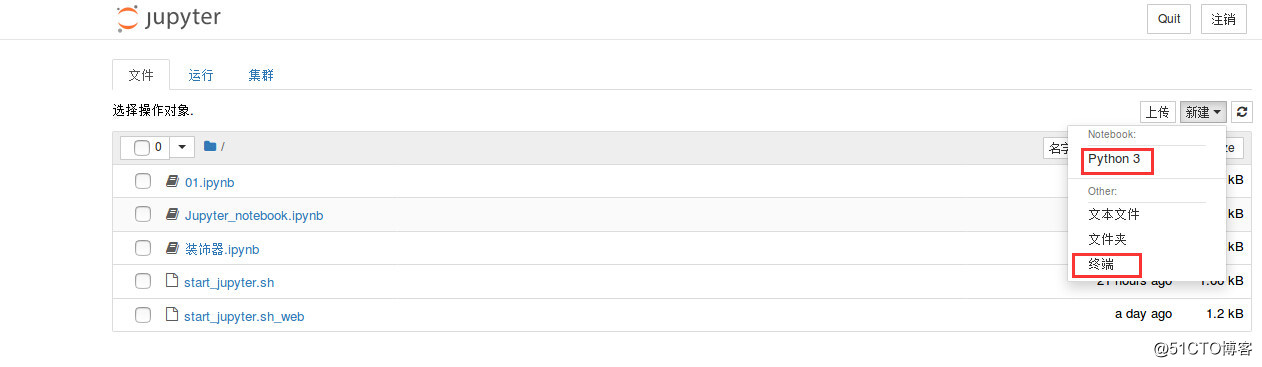
如上圖,新建-->Python3 創建如下圖交互式帶提示的python命令行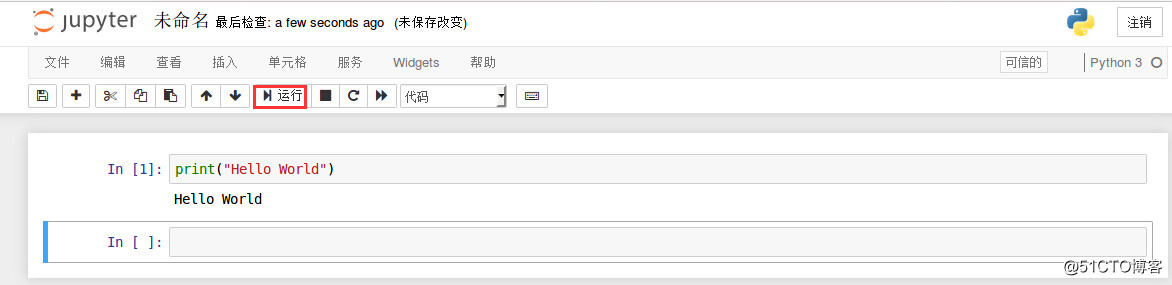
輸入print("Hellow world") 點運行即可執行看到效果;
新建終端時,直接以登錄系統身份登錄系統終端如圖: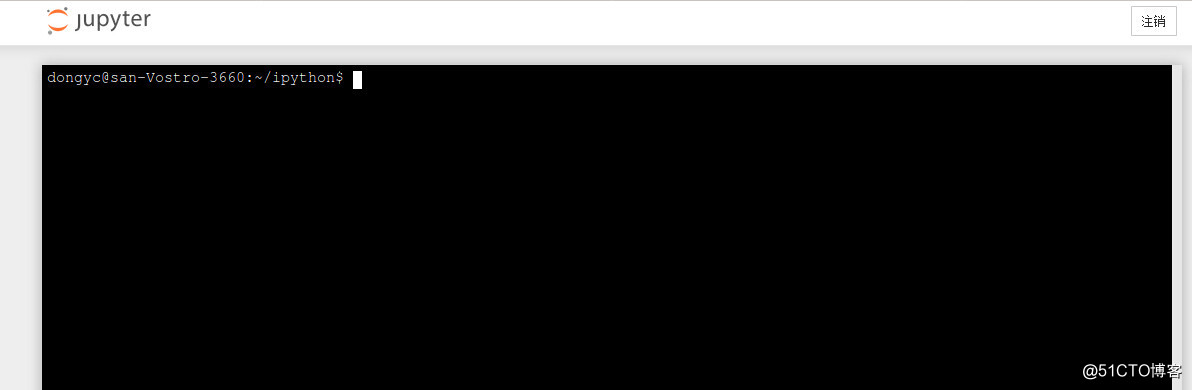
然而這麽好的工具,這麽方便的操作只能運行在本地?如果在局域網或端口映射後能在外面操作,通過密碼登錄;豈不是很完美?查看了官方網站教程,別說還真有
三、jupyter notebook使用進階
1、配置密碼
$ jupyter notebook password
Enter password: ****
Verify password: ****以上操作會在我的家目錄下生成 /home/san/.jupyter/jupyter_notebook_config.json
文件,密碼以hash保存如下:
$ /home/san/.jupyter/jupyter_notebook_config.json { "NotebookApp": { "password": "sha1:74432c61ae9b:26c35e70239jfe7e3dc4b177d140d4ac7f560e1f" } }
些時結束之前的jupyter notebook實例再次運行,會提示輸入密碼,如圖: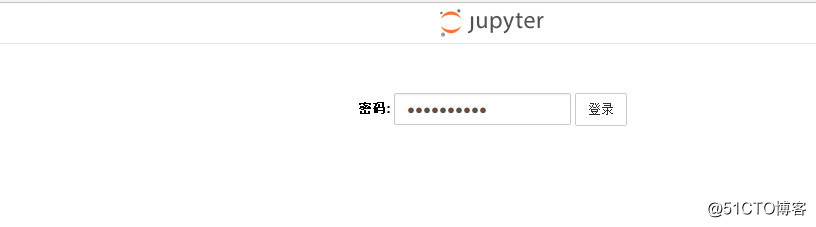
此時只有輸入正確的密碼後才能正常登錄使用jupyter 啦!
2、偵聽非本地接口
默認出於安全jupyter只運行偵聽在本地,想把這麽好的功能放在網絡上使用需要生成添加配置文件
$ jupyter notebook --generate-config運行後會在家目錄.jupyter/下生成jupyter_notebook_config.py文件
修改內容如下:
c.NotebookApp.ip = ‘0.0.0.0‘
c.NotebookApp.open_browser = False
c.NotebookApp.password = "sha1:74432c61ae9b:26c35e70239jfe7e3dc4b177d140d4ac7f560e1f"
c.NotebookApp.port = 8888註意:按官方的c.NotebookApp.ip = ‘*‘ 報錯,換成0.0.0.0則可以
可以看到不僅可以自定義偵聽地址,還可以修改偵聽端口;
$ netstat -ntpul |grep python3
tcp 0 0 0.0.0.0:8888 0.0.0.0:* LISTEN 2403/python3此時就可以通過本地的ip或loclahost :8888訪問啦
3、jupyter配置https
創建私鑰並自簽:
$ openssl req -x509 -nodes -days 365 -newkey rsa:2048 -keyout mykey.key -out mycert.pem運行以上命令如下需要填寫相關信息如圖: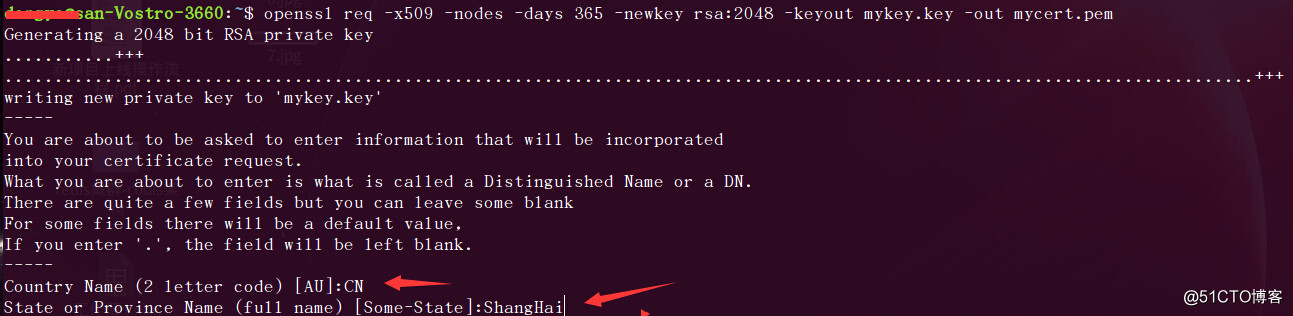
以https方式啟動:
$ jupyter notebook --certfile=mycert.pem --keyfile mykey.key
[I 13:30:22.165 NotebookApp] 啟動notebooks 在本地路徑: /home/dongyc/ipython
[I 13:30:22.165 NotebookApp] 本程序運行在: https://(san-Vostro-3660 or 127.0.0.1):8888/
[I 13:30:22.165 NotebookApp] 使用control-c停止此服務器並關閉所有內核(兩次跳過確認).
註意:證書文件需要絕對路徑;
此時可以使用https://10.8.11.65:8888 或https://localhost:8888進行訪問啦 如圖: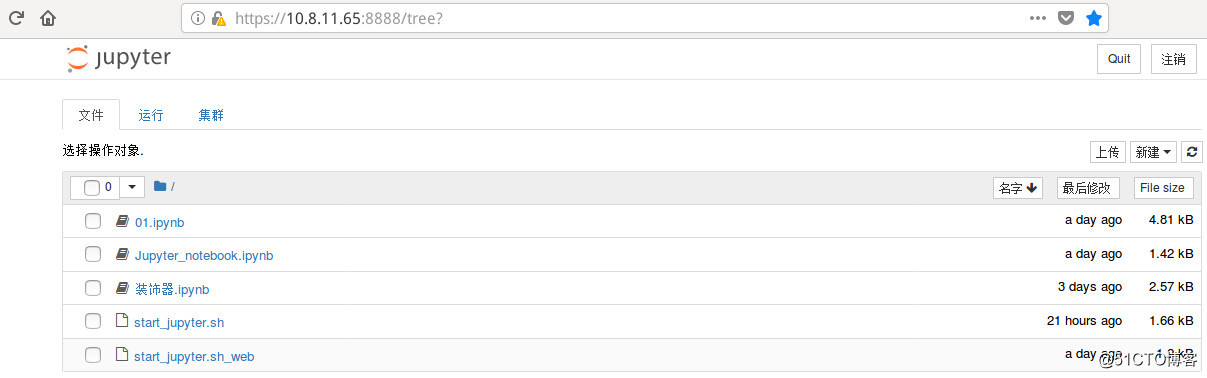
到這裏jupyter notebook基本配置完成了,但有一個問題,每次啟動jupyter都要切換到一個指定目錄(就是上圖中文件列出來的內容所在目錄);而且還要占用一個終端;
還是搞一個後臺服務,開機自動運行吧,以下的內容是官方沒有的,本人自己搗鼓的;
4、jupyter服務
#!/bin/bash
# author: by san at 20180929
### BEGIN INIT INFO
# Provides: jupyter
# Required-Start: $syslog $remote_fs
# Required-Stop: $syslog $remote_fs
# Should-Start: $local_fs
# Should-Stop: $local_fs
# Default-Start: 2 3 4 5
# Default-Stop: 0 1 6
# Short-Description: jupyter notebook deamon
# Description: jupyter notebook with https deamon
### END INIT INFO
. /home/san/functions # 這個類似redhat系列上的/etc/init.d/functions shell庫 你的系統自行找,如找不到請聯系我
prog=jupyter
pidfile=${PIDFILE-/tmp/jupyter.pid}
lockfile=${LOCKFILE-/tmp/jupyter}
RETVAL=0
START(){
if [ ! -f ${pidfile} ]; then
cd /home/san/ipython
echo -n $"Stopping jupyter notebook:"
nohup /usr/local/bin/jupyter notebook --certfile=/home/san/mycert.pem --keyfile /home/san/mykey.key >/tmp/jupyter.log 2>&1 &
[ "$?" -eq 0 ] && success $"$base startup" || failure $"$base startup"
jupyter_pid=$(ps aux |grep jupyter |grep -v grep|awk ‘{print $2}‘)
echo $jupyter_pid >$pidfile
RETVAL=$?
echo
[ $RETVAL = 0 ] && touch ${lockfile}
return $RETVAL
else
status -p ${pidfile}
exit 0
fi
}
STOP(){
echo -n $"Stopping jupyter notebook:"
nohup kill -15 $(ps aux |grep jupyter |grep -v grep|awk ‘{print $2}‘) >/dev/null 2>&1 &
[ "$?" -eq 0 ] && success $"$base startup" || failure $"$base startup"
echo
[ -f ${pidfile} ] && rm -rf ${pidfile}
[ -f ${lockfile} ] && rm -rf ${lockfile}
}
case $1 in
start)
START
;;
stop)
STOP
;;
restart)
STOP
START
;;
status)
status -p ${pidfile} $prog
/usr/local/bin/jupyter notebook list
RETVAL=$?
;;
*)
echo "USAGE:start|stop|restart"
;;
esac
添加可執行權限
$ chmod +x /etc/init.d/jupyter測試腳本 如圖: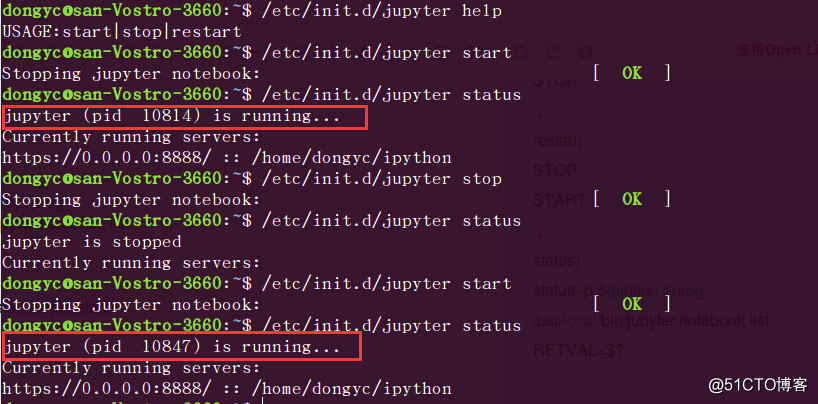
可以發現腳本可以執行;會自動讀取當前登錄系統用戶的家目錄下.jupyter下的配置文件;官方說把密鑰和簽名證書配置到配置文件中,但我測試下來找不到證書,所以把證書當啟動參數放到,服務腳本中了,這是正常的;
系統重啟會自動啟動jupyter notebook 偵聽在8888上,系統關閉時,會自動關閉jupyter服務; upyter notebook可以運行多實例;即默認隨機啟動偵聽在8888 再次在終端上執行時會偵聽在8889端口 如圖:
此時你會發現 一臺服務器可以開多個實例,給多個人測試使用~是不是很方便很好用?趕緊試試吧~
ubuntu 16.04安裝jupyter notebook使用與進階
